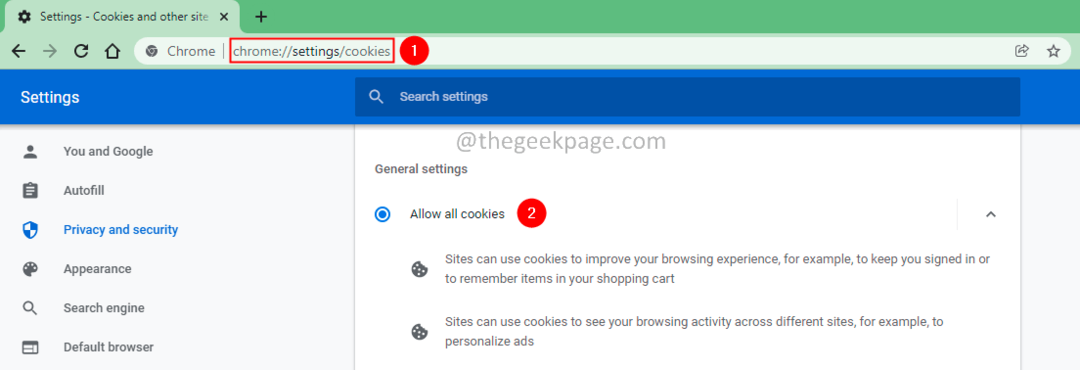Δύο αξιοσημείωτα χαρακτηριστικά των Windows 10 είναι τα Cortana και Microsoft Edge. Το μπαρ Cortana σας δίνει διαδικτυακή αναζήτηση επιλογές ως αποτέλεσμα αναζήτησης των λέξεων-κλειδιών που πληκτρολογείτε. Και το Microsoft Edge είναι η νέα μηχανή αναζήτησης της Microsoft. Έτσι, όταν αναζητάτε κάτι στη γραμμή Cortana της συσκευής σας Windows 10, εάν πρόκειται για αναζήτηση στον ιστό, το αποτέλεσμα εμφανίζεται από προεπιλογή στο Microsoft Edge. Τα Windows 10 ανακατευθύνουν όλες τις αναζητήσεις ιστού στο Bing. Εάν δεν είστε οπαδός της αναζήτησης Bing ή του προγράμματος περιήγησης Edge, μπορεί να το βρείτε λιγότερο ενδιαφέρον. Μπορείτε να απενεργοποιήσετε αυτήν τη δυνατότητα αν θέλετε. Καθώς το Microsoft Edge είναι ένα σχετικά νέο πρόγραμμα περιήγησης, υπάρχουν πολλές λειτουργίες που δεν είναι διαθέσιμες. Και επιπλέον, οι περισσότεροι από εμάς μπορεί να είναι πιο εξοικειωμένοι με το πρόγραμμα περιήγησης Chrome και τη μηχανή αναζήτησης Google. Δεν είναι πάντα εύκολο να ξεκινήσετε το πρόγραμμα περιήγησης Google Chrome κάθε φορά που θέλετε να αναζητήσετε κάτι στον ιστό. Ως εκ τούτου, θα προτιμούσαμε να ψάχνετε κάτι στη γραμμή Cortana. Τώρα, εάν θέλετε να ανακατευθυνθούν οι αναζητήσεις ιστού των Windows 10 στο Google αντί του Bing, διαβάστε αυτήν την ανάρτηση και ακολουθήστε προσεκτικά τα απλά βήματα που εμφανίζονται παρακάτω.
Εκσυγχρονίζω: Η Microsoft έκλεισε αυτό το κενό στο οποίο βασίστηκε αυτό το hack chrome, επομένως το παρακάτω κόλπο δεν θα λειτουργήσει
Σημείωση: - Πριν το κάνετε αυτό, σιγουρευτείτε Το chrome είναι το προεπιλεγμένο πρόγραμμα περιήγησης ιστού στα Windows 10
- Τύπος χρώμιο: // σημαίες / στην καρτέλα του προγράμματος περιήγησης. Αυτό ανοίγει τις σημαίες χρωμίου.

- Τύπος Ctrl + F (βρείτε την επιλογή) και πληκτρολογήστε ανακατεύθυνση αναζήτησης επιφάνειας εργασίας για Windows προτίμηση.

- Αλλάξτε το όπως φαίνεται στην εικόνα για να αλλάξετε το προεπιλεγμένο πρόγραμμα περιήγησης. Κάνε κλικ στο ΕΚΚΑΛΥΨΤΕ ΤΩΡΑ κουμπί. Οι αλλαγές θα τεθούν σε ισχύ μετά την επανεκκίνηση.

Τώρα ορίστε την προεπιλεγμένη μηχανή αναζήτησης ως google στο chrome και τώρα όλα τα αποτελέσματα ιστού θα ανοίξουν στο google.
Για να μάθετε περισσότερα σχετικά με τις λειτουργίες και τις λειτουργίες που χρησιμοποιούν σημαίες Chrome, κάντε κλικ στο εδώ. Ένα πράγμα που πρέπει να γνωρίζετε είναι ότι τα χαρακτηριστικά στη σημαία είναι προσωρινά. Μπορεί να συντρίψουν, να αλλάξουν ή να εξαφανιστούν ανά πάσα στιγμή. Δεδομένου ότι οι σημαίες είναι πειραματικά χαρακτηριστικά, δεν είναι πάντα αξιόπιστες. Μπορείτε πάντα να επαναφέρετε τις αλλαγές που κάνατε χρησιμοποιώντας τις σημαίες του Chrome χρησιμοποιώντας την επαναφορά στην προεπιλεγμένη επιλογή που παρέχεται. Εάν είστε απογοητευμένοι από το γεγονός ότι οι σημαίες είναι αναξιόπιστες, μην ανησυχείτε. Εδώ είναι μια εναλλακτική λύση. Η Google έχει μια επέκταση που ονομάζεται bing2Google. bing2Google ανακατευθύνει τις αναζητήσεις ιστού σας στη γραμμή αναζήτησης των Windows 10 από το Bing στη μηχανή αναζήτησης Google. Εγκαθιστώ bing2Google επέκταση στη συσκευή σας. Την επόμενη φορά που θα κάνετε αναζήτηση στη γραμμή Cortana, το αποτέλεσμα θα ανακατευθυνθεί στο Google Chrome. Και το Google θα πραγματοποιήσει την αναζήτηση αντί του Bing.
Και για να προσθέσω, ο Firefox μπορεί επίσης να παρέχει τα αποτελέσματα για την αναζήτηση ιστού που εκτελείτε στη συσκευή Windows 10.